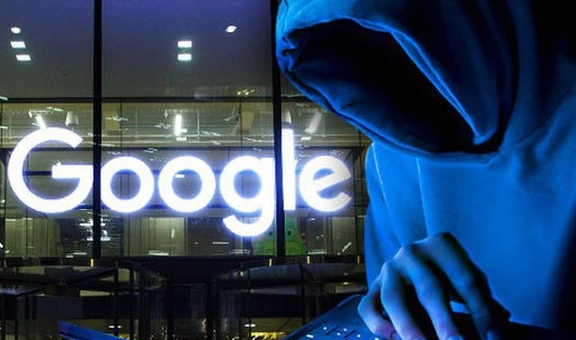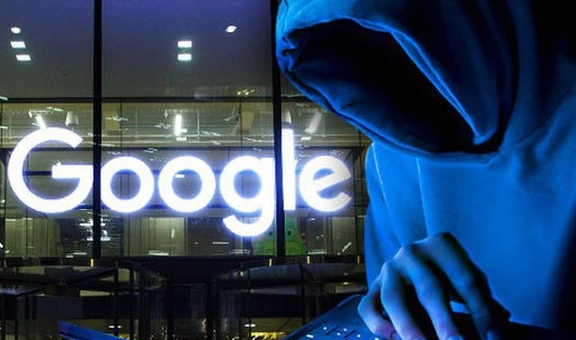
以下是关于Chrome浏览器扩展插件冲突解决方法的内容:
1. 禁用或卸载冲突插件:首先,尝试禁用或卸载可能导致冲突的扩展插件。在Chrome浏览器中,点击右上角的三个点,选择“更多工具”,然后点击“扩展程序”。在这里,你可以看到已安装的所有扩展插件。找到可能引起冲突的插件,点击其右侧的开关以禁用它,或者点击“删除”按钮将其完全卸载。禁用或卸载后,重新加载页面,检查问题是否解决。
2. 逐一启用插件以定位问题:如果不确定哪个插件导致冲突,可以逐一启用插件来定位问题。首先,禁用所有扩展插件,然后逐个启用它们,每次启用后都重新加载页面,观察是否出现冲突。通过这种方法,可以确定是哪个插件引起了问题。找到问题插件后,可以选择禁用它,或者寻找替代插件。
3. 更新插件到最新版本:有时,插件的旧版本可能存在兼容性问题或已知的错误。确保所有插件都更新到最新版本,这可能会解决冲突问题。在Chrome浏览器中,点击右上角的三个点,选择“更多工具”,然后点击“扩展程序”。在这里,你可以看到已安装的所有扩展插件。如果有可用的更新,插件旁边会显示一个“更新”按钮。点击该按钮,将插件更新到最新版本。
4. 使用无痕模式测试:无痕模式(隐私浏览窗口)不会保存浏览历史、Cookies和站点数据,也不会加载任何扩展插件。打开一个新的无痕窗口,访问出现问题的页面,检查是否仍然存在冲突。如果在无痕模式下没有冲突,说明问题确实由某个扩展插件引起。回到普通模式,逐一启用插件,找出导致冲突的插件。
5. 重置Chrome设置:如果以上方法都无法解决问题,可以尝试重置Chrome浏览器的设置。这将恢复Chrome的默认设置,同时保留书签、历史记录和保存的密码。在Chrome浏览器中,点击右上角的三个点,选择“设置”,然后在左侧菜单中选择“高级”。滚动到页面底部,点击“重置”按钮。在弹出的窗口中,确认是否要重置浏览器设置。这将删除所有的自定义设置和扩展程序,但不会影响书签、历史记录和保存的密码。
6. 注意事项:在进行任何操作之前,要确保自己的计算机已经安装了最新的安全补丁和防病毒软件。同时,要保持警惕,不要随意点击来路不明的链接或下载未知来源的文件。如果不确定如何操作,最好咨询专业的技术人员或寻求其他可靠的帮助。